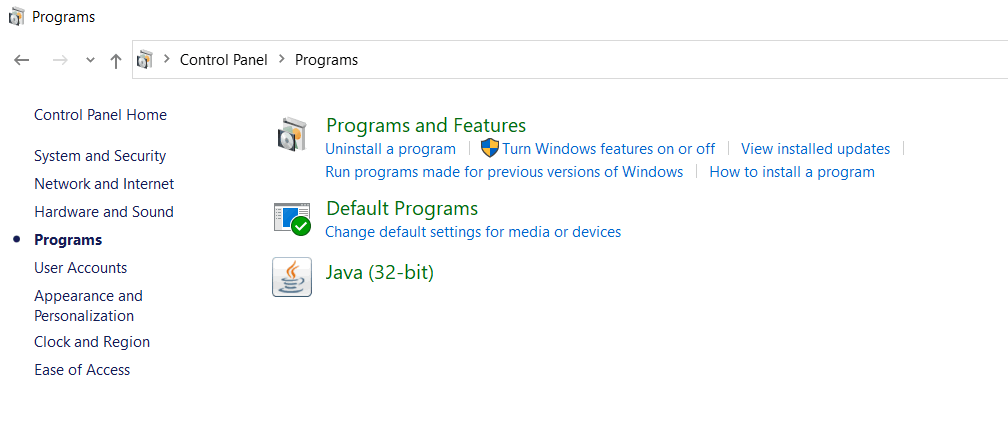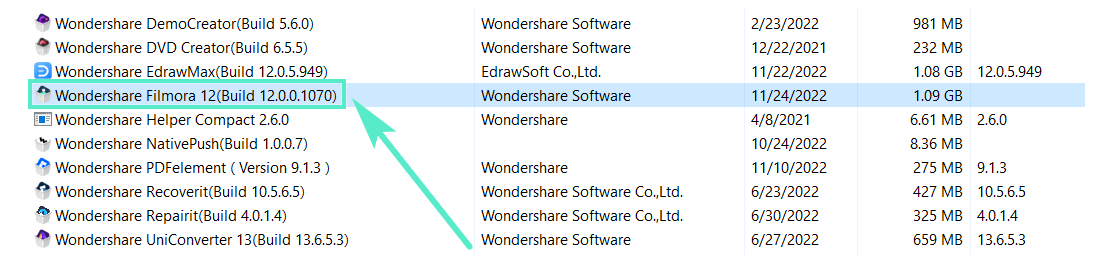คิดให้ใหญ่ขึ้นจากคู่มือผู้ใช้ Filmora
-
ข้อกำหนดความต้องการของระบบ
-
คุณสมบัติใหม่
-
คุณสมบัติเอไอ
- AI แปลงข้อความเป็นวิดีโอสำหรับ Windows
- การแก้ไข AI Copilot สำหรับ Windows
- เครื่องมือสร้างภาพขนาดย่อ AI สำหรับ Windows
- AI ตัวกำจัดเสียงร้องสำหรับ Windows
- การแก้ไขข้อความ AI สำหรับ Windows
- การปกป้องโทนสีผิว AI สำหรับ Windows
- AI เครื่องสร้างเพลงสำหรับ Windows
- AI มาสก์อัจฉริยะสำหรับ Windows
- ไฮไลท์อัตโนมัติ
- เอฟเฟกต์ภาพบุคคล AI
- AI ลดเสียงรบกวนสำหรับ Windows
- AI การยืดเสียงสำหรับ Windows
- AI คัตเอาท์อัจฉริยะ
- ปลั๊กอิน ChatGPT - การเขียนคำโฆษณา AI
- รูปภาพ AI สำหรับ Windows
-
เริ่มต้นเลย
-
การสร้างโครงการ
-
การสร้างโครงการใหม่
-
-
การนำเข้าและการบันทึก
-
กำลังนำเข้า
-
การบันทึก
-
-
สื่อสำหรับการใช้งาน
-
คู่มือเสียง
-
-
การแก้ไข
-
การแก้ไขวิดีโอ
- เปิด / ปิดคลิปใน Windows
- การลบคลิปอัตโนมัติสำหรับ Windows
- การแก้ไขหลายคลิปสำหรับ Windows
- คลิปประกอบสำหรับ Windows
- ซูเปอร์สโลว์โมชันพร้อมออปติคัลโฟลว์สำหรับ Windows
- ทางลัดความเร็วในการเล่นสำหรับ Windows
- มาร์กเกอร์สำหรับ Windows
- ทำเครื่องหมายรายการโปรดสำหรับ Windows
- พื้นหลังที่ปรับแต่งได้สำหรับวิดีโอ และรูปภาพ
- เลเยอร์การปรับสำหรับ Windows
-
การแก้ไขเสียง
-
แก้ไขสี
-
-
ข้อความและคำบรรยาย
-
ข้อความและชื่อเรื่อง
-
-
ภาพเคลื่อนไหวและคีย์เฟรม
-
เอฟเฟกต์และการเปลี่ยนภาพ
-
เอฟเฟกต์วิดีโอ
-
การเปลี่ยนผ่าน
-
-
สติ๊กเกอร์
-
การส่งออกและการสำรองข้อมูลบนคลาวด์
-
กำลังส่งออก
-
การสำรองข้อมูลบนคลาวด์
-
-
การทำงานร่วมกัน Win
-
การปรับปรุงประสิทธิภาพและการแก้ไขปัญหา
ลงทะเบียน | อัปเดท | ถอนการติดตั้ง
โปรแกรมตัดต่อวิดีโอ Filmora เวอร์ชันล่าสุด และดีที่สุดสำหรับ Windows และ Mac สามารถดาวน์โหลดได้จากแถบนำทางด้านบนของเว็บไซต์อย่างเป็นทางการ
1. ดาวน์โหลด และติดตั้ง
หากคุณยังไม่มี Filmora ให้คลิกปุ่มด้านล่างเพื่อดาวน์โหลด เลือก Windows หรือ Mac ขึ้นอยู่กับระบบปฏิบัติการของคุณ จากนั้น ทำตามคำแนะนำเพื่อสิ้นสุดกระบวนการติดตั้ง
ดาวน์โหลดเพื่อลองใช้งานตอนนี้:
2. ลงทะเบียน
❶ ติดตั้ง และเปิดโปรแกรม คลิกปุ่มเข้าสู่ระบบที่มุมขวาบน
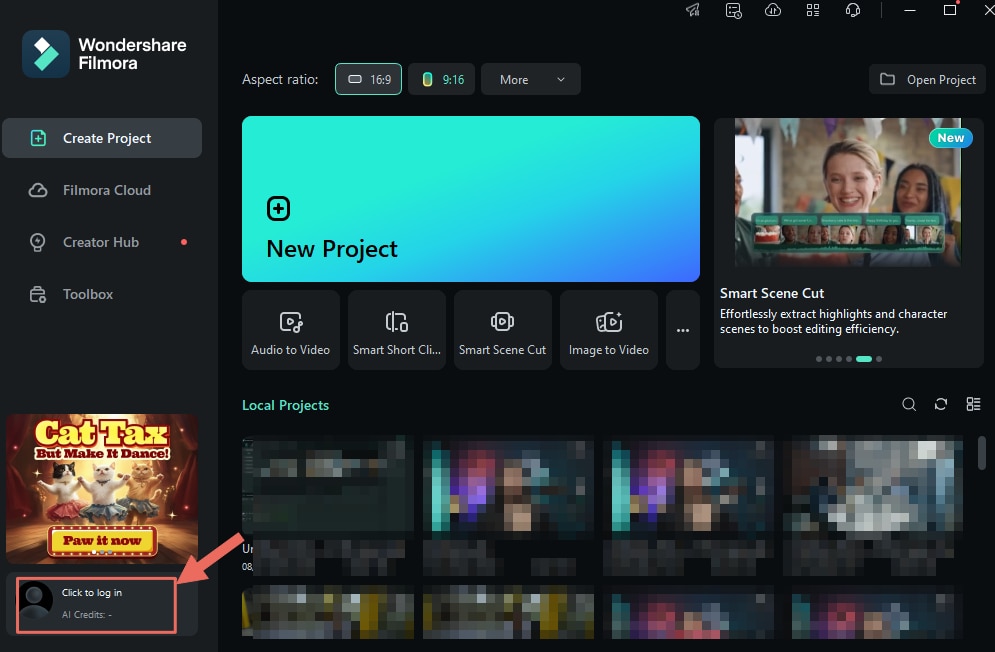
❷ เข้าสู่ระบบด้วย Wondershare ID ของคุณ (อีเมลที่คุณใช้สั่งซื้อ) และรหัสผ่านของคุณในแผงเข้าสู่ระบบป๊อปอัป ค้นหาบัญชี Wondershare และรหัสผ่านของคุณในอีเมลยืนยันที่คุณได้รับหลังการซื้อ คุณยังสามารถลงทะเบียน และเข้าสู่ระบบด้วย Facebook, Google + หรือ Twitter
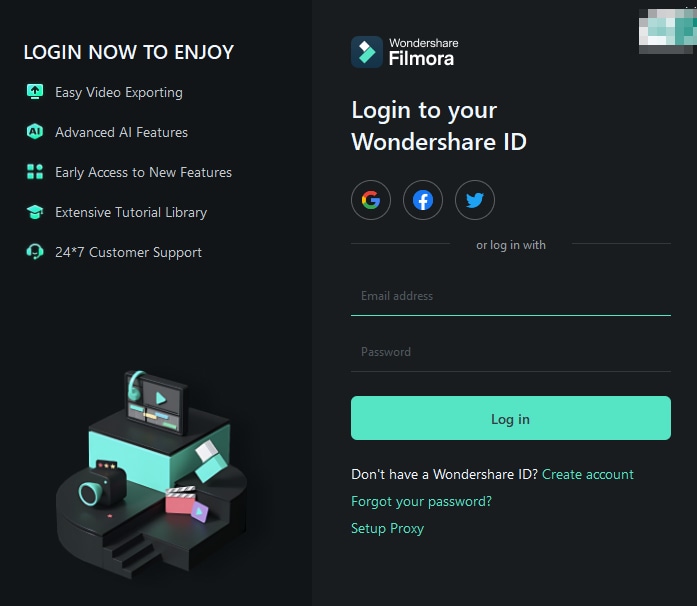
❸ สำหรับการสร้างบัญชี คุณสามารถอ่านคู่มือนี้เพื่อเรียนรู้ วิธีสร้าง Wondershare ID
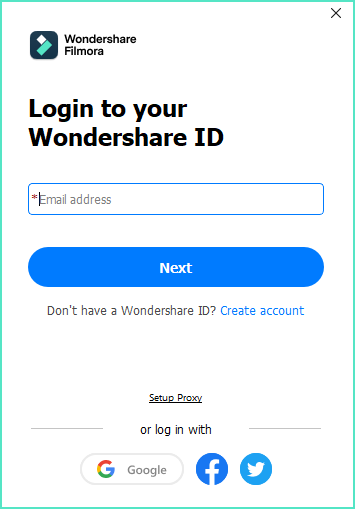
บันทึก:
คุณสามารถใช้งาน Filmora ได้โดยไม่ต้องเข้าสู่ระบบ แต่วิดีโอใดๆ ที่คุณส่งออกจะมีลายน้ำอยู่ เว้นแต่คุณจะเข้าสู่ระบบ Wondershare ID ที่มีใบอนุญาตแบบชำระเงินที่เกี่ยวข้อง❹ เมื่อคุณเข้าสู่ระบบสำเร็จแล้ว ให้คลิกไอคอนอวาตาร และตรวจสอบสถานะการเปิดใช้งานของคุณ
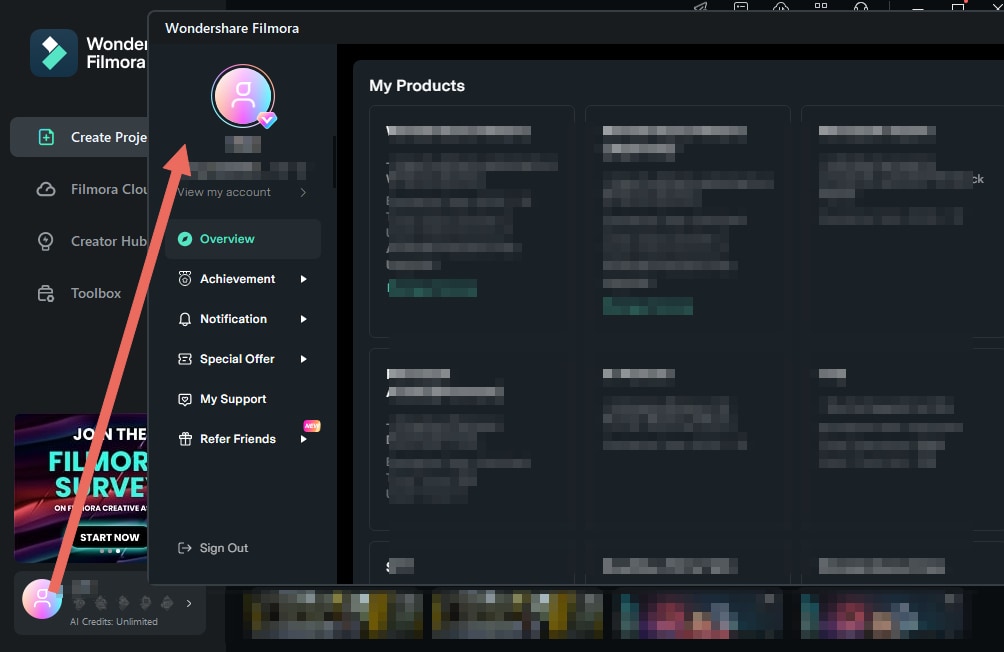
3. อัปเดต
มี 2 วิธีในการทำให้ Wondershare Filmora อัปเดตอยู่เสมอ: ตรวจสอบการอัปเดตโดยอัตโนมัติหรือตรวจสอบการอัปเดตด้วยตนเอง ทำตามขั้นตอนด้านล่างเพื่อตรวจสอบการอัปเดตอัตโนมัติ:
- ตรวจสอบการอัปเดตโดยอัตโนมัติ
เลือก ค่ากำหนด ใต้ไฟล์ในเมนูด้านบน เลือกความถี่ของการตรวจสอบการอัปเดตที่คุณต้องการในเมนูตรวจสอบการอัปเดตอัตโนมัติ: ไม่เคย ทุกวัน ทุกสัปดาห์ หรือทุกเดือน ขึ้นอยู่กับความชอบของคุณ
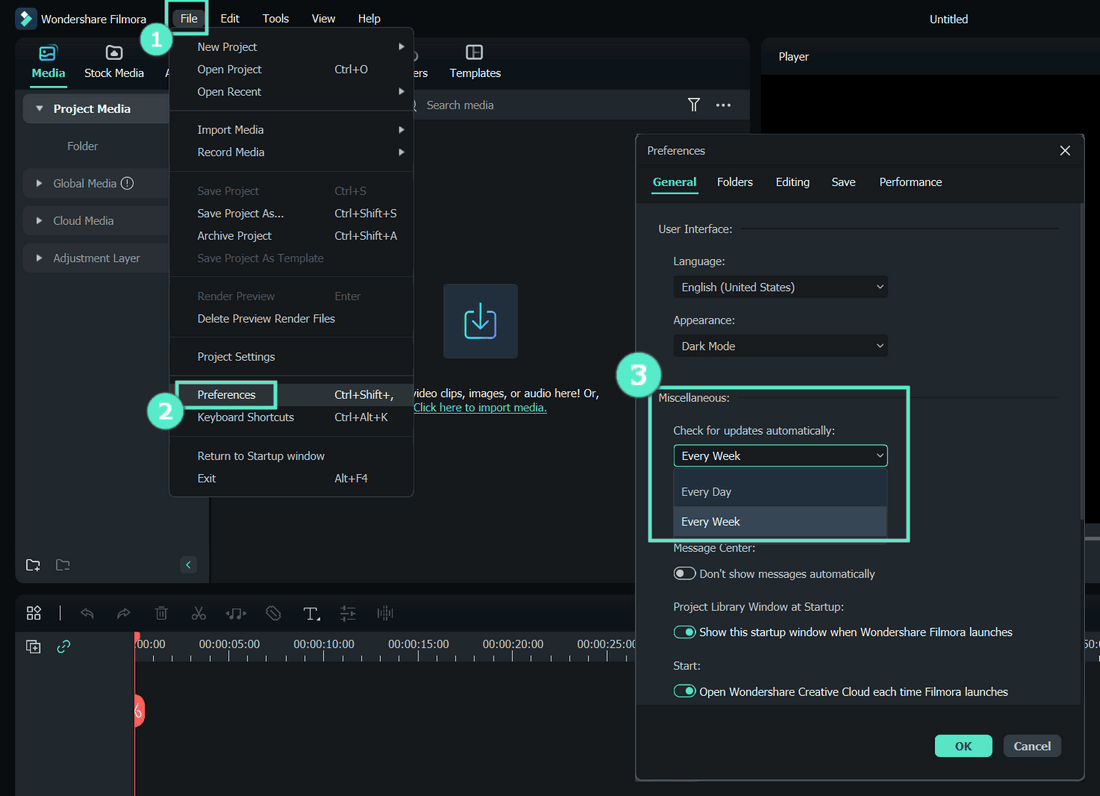
หากมีการอัปเดต หน้าต่าง Live Update จะปรากฏขึ้นเมื่อคุณเปิด Filmora เลือกอัปเดตทันทีเพื่อดาวน์โหลด Filmora เวอร์ชันล่าสุด
บันทึก:
หลังจากดาวน์โหลดการอัปเดต คลิก ใช่ เพื่อปิดโปรแกรม และติดตั้งเวอร์ชันใหม่ คุณยังสามารถคลิกยกเลิกเพื่อติดตั้งในครั้งต่อไปที่คุณเปิด Filmora- ตรวจสอบการอัปเดตด้วยตนเอง
หากคุณไม่ต้องการได้รับแจ้งให้อัปเดต ให้ตั้งค่าเมนูตรวจสอบการอัปเดตเป็นไม่ต้องมาก่อน จากนั้น เลือก ตรวจสอบการอัปเดตบนเมนูวิธีใช้เพื่อดูว่า Filmora เวอร์ชันใหม่พร้อมใช้งานหรือไม่
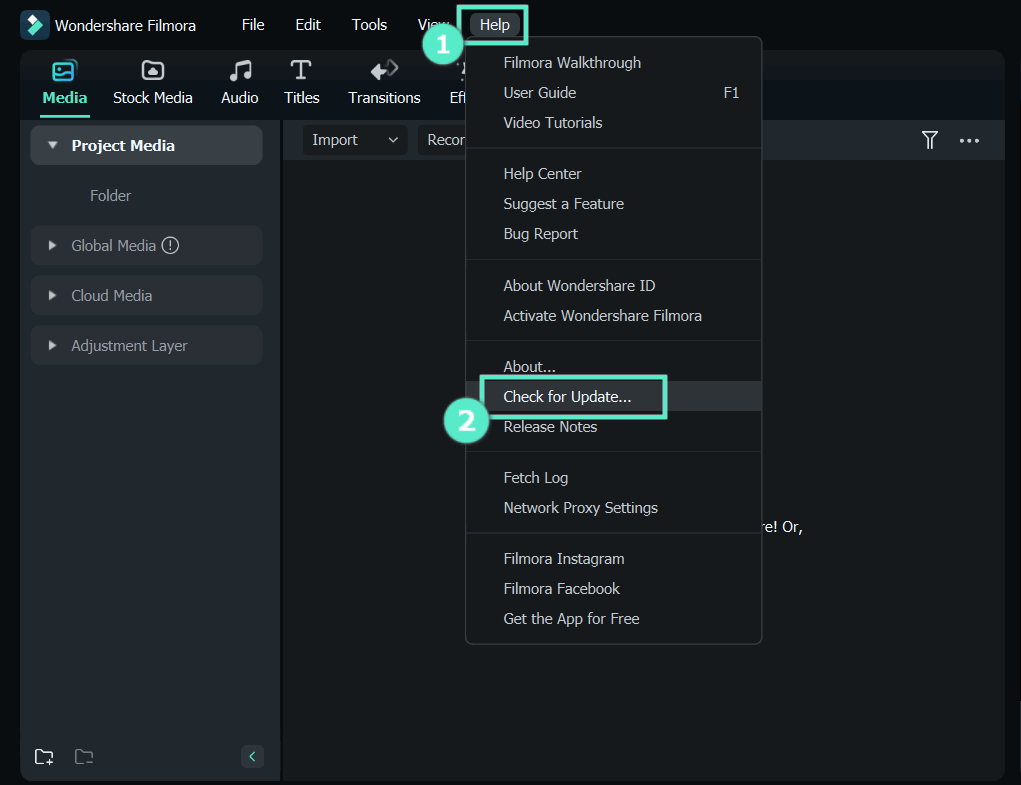
เคล็ดลับ:
กรุณาบันทึกโปรเจ็กต์ของคุณด้วยตนเองก่อนที่จะอัปเดต Filmora เพื่อให้แน่ใจว่า คุณจะไม่สูญเสียงานของคุณ4. ถอนการติดตั้ง
- วิธีที่ 1
คลิกขวาที่ไอคอน Filmora คลิก เปิดตำแหน่งไฟล์ และดับเบิลคลิก unins000.exe เพื่อถอนการติดตั้ง
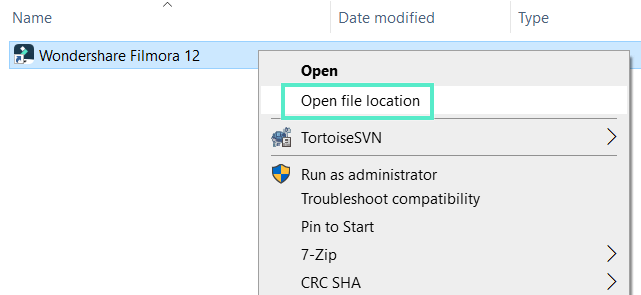
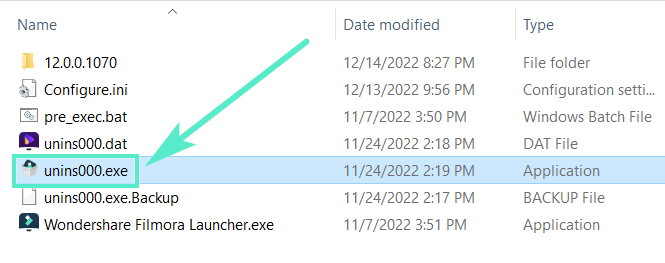
- วิธีที่ 2
หากต้องการลบ Filmora ออกจากระบบของคุณ ให้ไปที่ แผงควบคุม > โปรแกรม > ถอนการติดตั้งโปรแกรม คลิกขวาที่ไอคอน Filmora และเลือกถอนการติดตั้ง เมื่อข้อความ "คุณแน่ใจหรือไม่ว่า ต้องการลบ Wondershare Filmora 11 และส่วนประกอบทั้งหมดออกทั้งหมด" หน้าต่างปรากฏขึ้น คลิกใช่เพื่อดำเนินการถอนการติดตั้งต่อไป